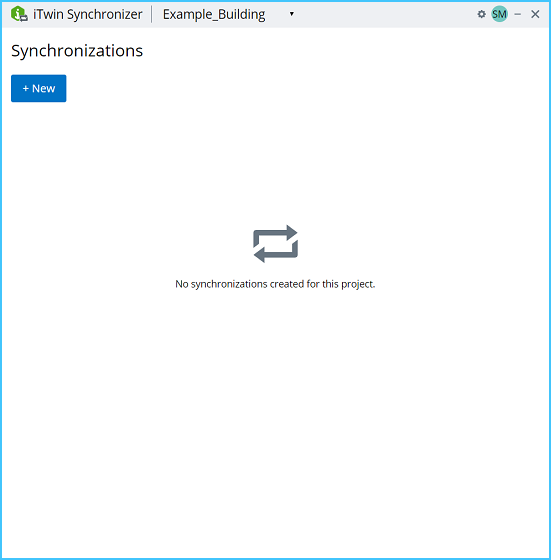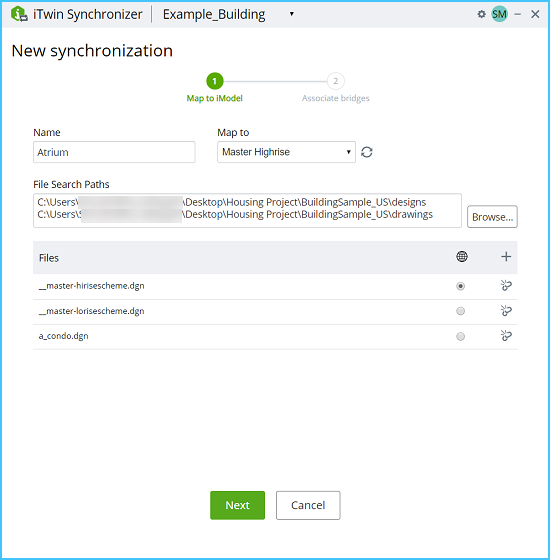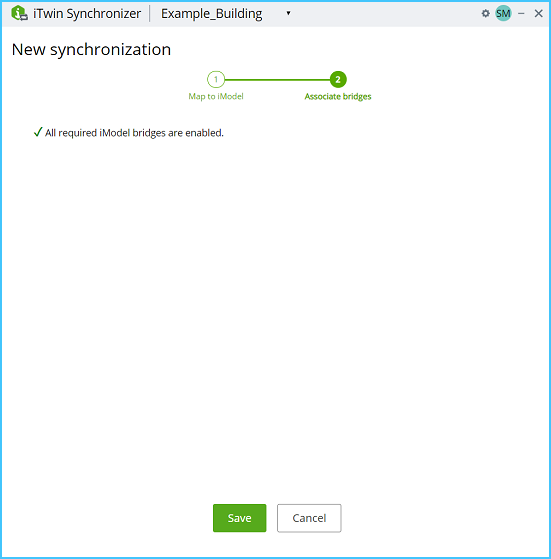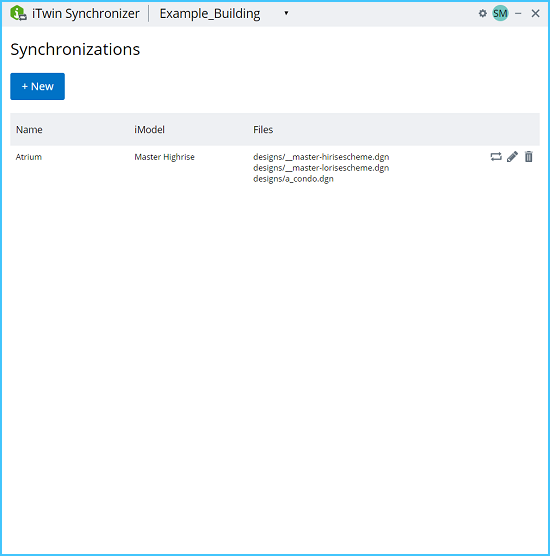Pour créer une nouvelle synchronisation
Si vous avez activé « Service de spécifications de produits > Gérer les spécifications » dans le portail CONNECT pour votre profil, vous pouvez être considéré comme un Coordinateur d'équipe. Vous pouvez créer un projet, configurer des membres d'équipe et définir des rôles dans le portail ProjectWise et créez un iModel dans iModelHub.
- Démarrez MicroStation et Affectez un projet ProjectWise à votre WorkSet.
- Ouvrez le fichier DGN de votre choix.
- Sélectionnez Synchroniser avec iTwin (). L'application de bureau iTwin Synchronizer s'ouvre. Vous verrez Projet ProjectWise dans la liste déroulante Projets en haut. Vous verrez également les synchronisations déjà créées pour le projet présenté dans la boîte de dialogue.
- Sélectionnez le bouton Nouveau. La page Nouvelle synchronisation s' ouvre.
- Spécifiez un nom pour la synchronisation.
- Sélectionnez un iModel auquel la synchronisation sera mappée.
- Parcourir l'emplacement contenant les fichiers à synchroniser. Vous pouvez sélectionner plusieurs dossiers dans un répertoire.
-
Ajoutez des fichiers à la synchronisation à partir du répertoire sélectionné en utilisant le bouton Ajouter.
 La liste des fichiers sélectionnés s'affiche sous la section Fichiers.
La liste des fichiers sélectionnés s'affiche sous la section Fichiers.
-
Sélectionnez un fichier qui définit le système de coordonnées géographiques en utilisant le bouton radio correspondant.
 Vous pouvez supprimer un fichier grâce à l'icône Annuler.
Vous pouvez supprimer un fichier grâce à l'icône Annuler. 
- Cliquez sur Suivant. iTwin Synchronizer vérifie la présence des ponts requis et les active.
- Cliquez sur Enregistrer pour enregistrer la nouvelle synchronisation. La nouvelle synchronisation est répertoriée avec les informations concernant l'iModel et les fichiers qui lui sont associés.
Une nouvelle Synchronisation est créée et ajoutée à la liste des synchronisations (si certaines sont déjà créées) dans le projet. Vous pouvez maintenant synchroniser vos modifications avec la liste, y apporter des modifications ou la supprimer en utilisant les boutons Synchroniser, Modifier et Supprimer respectivement, situés sur la droite.